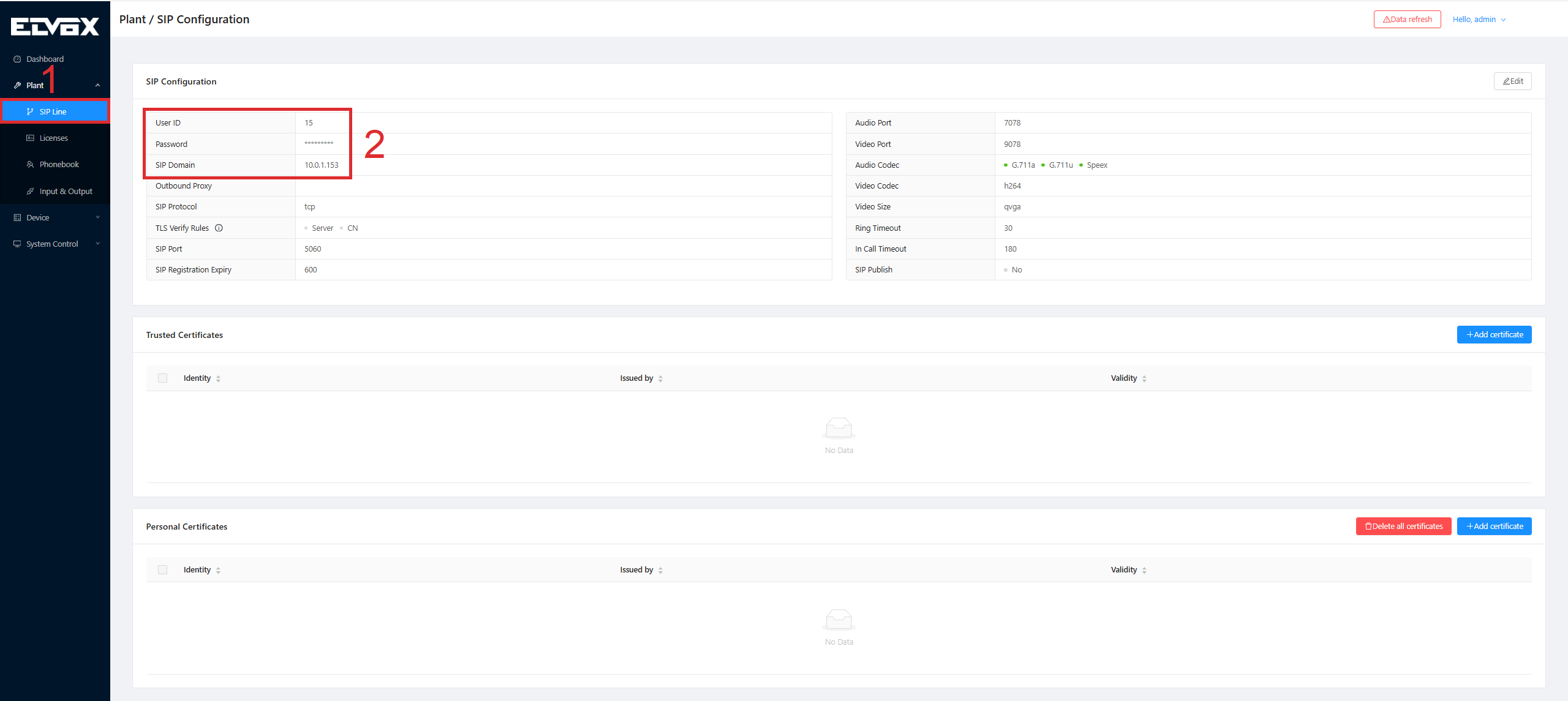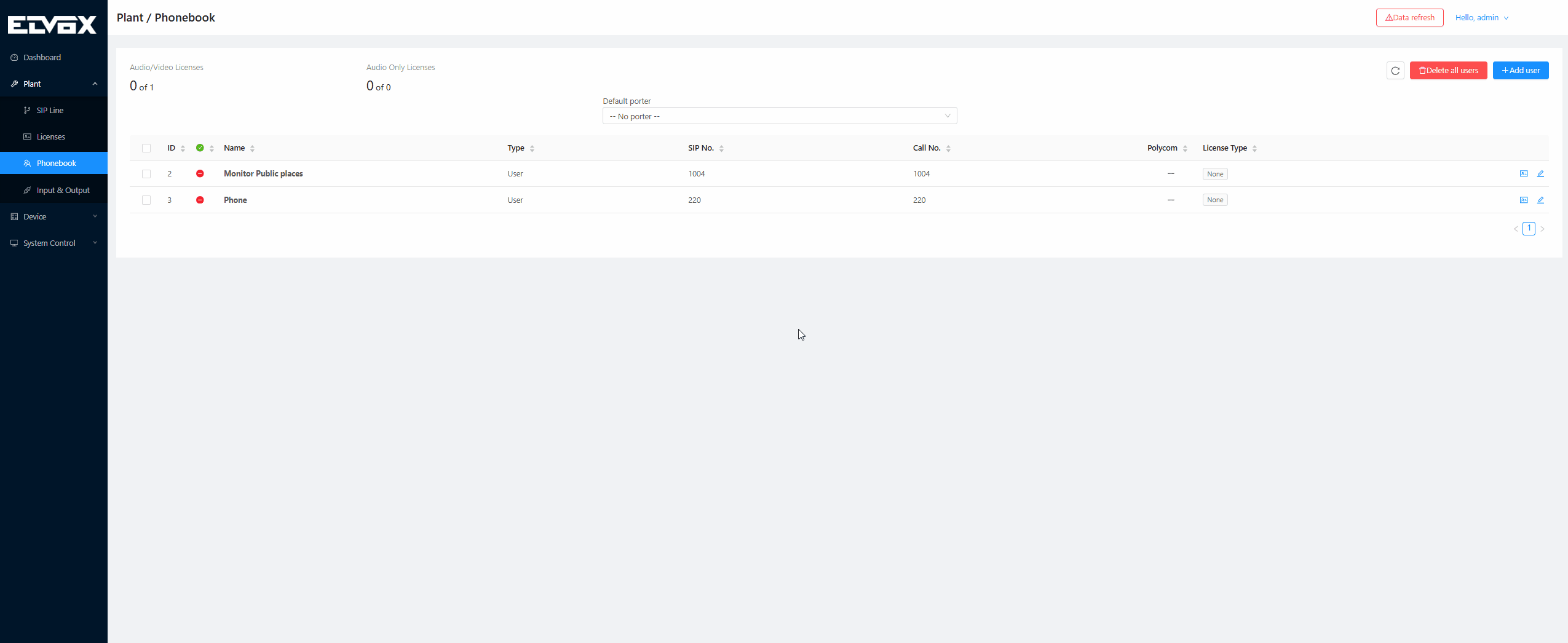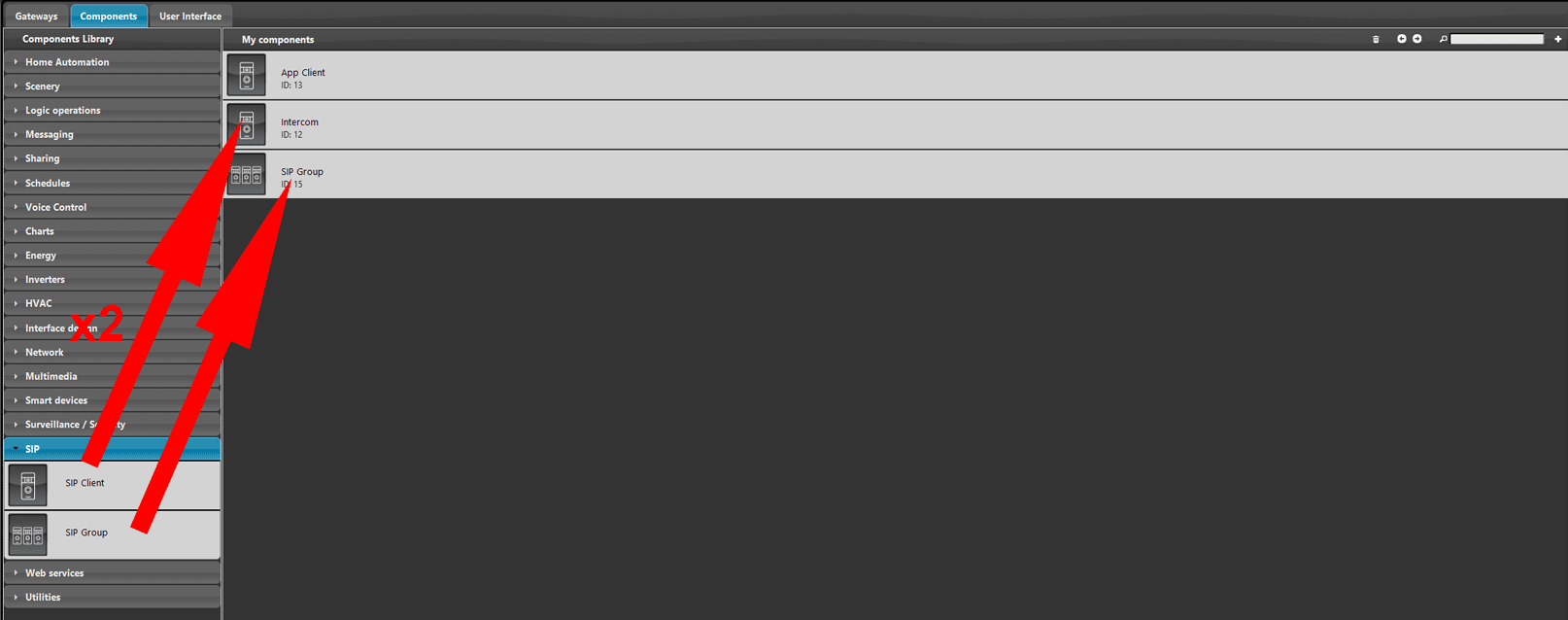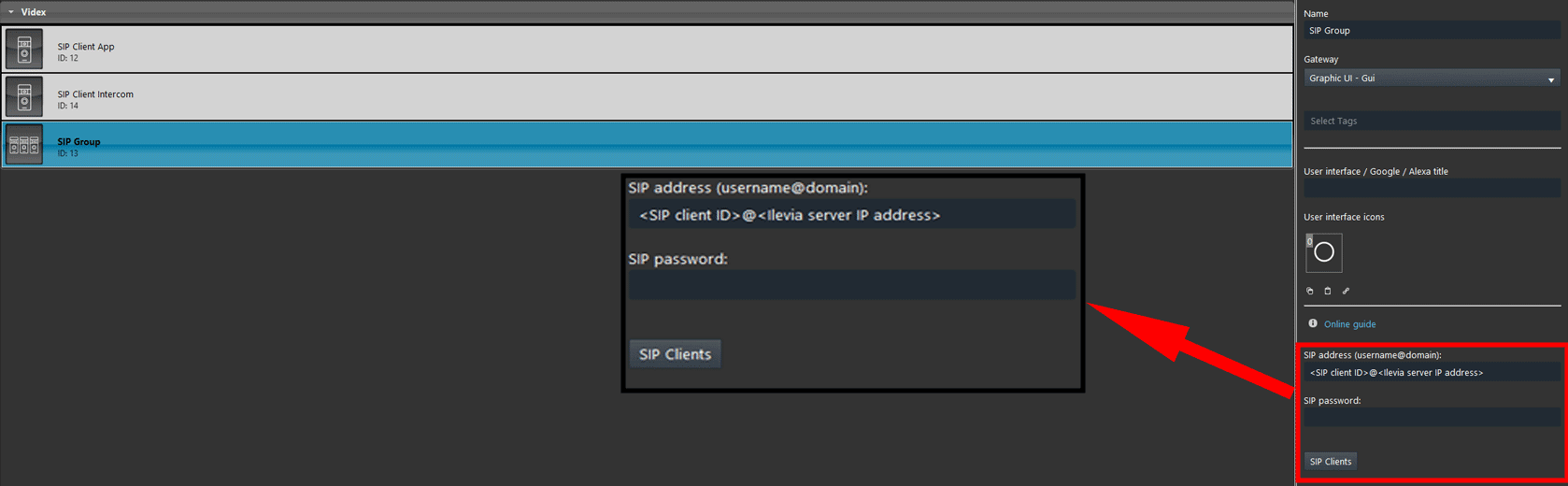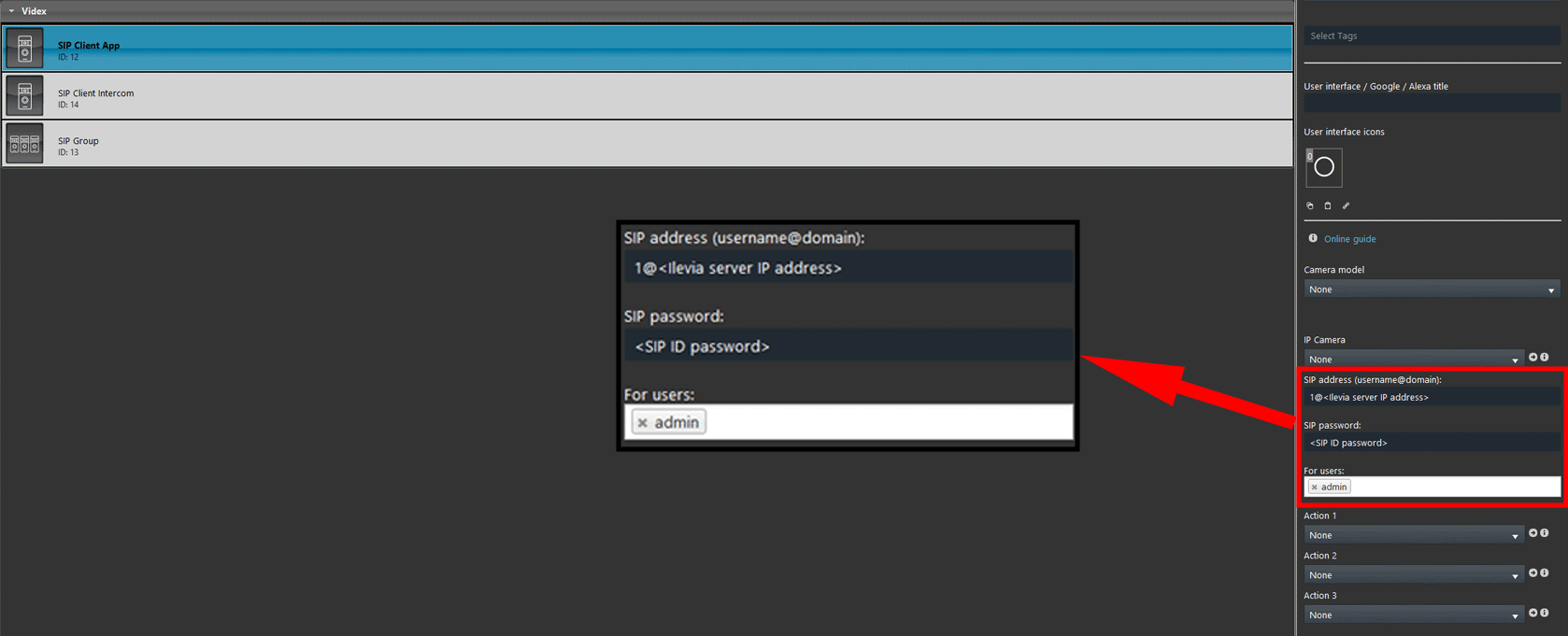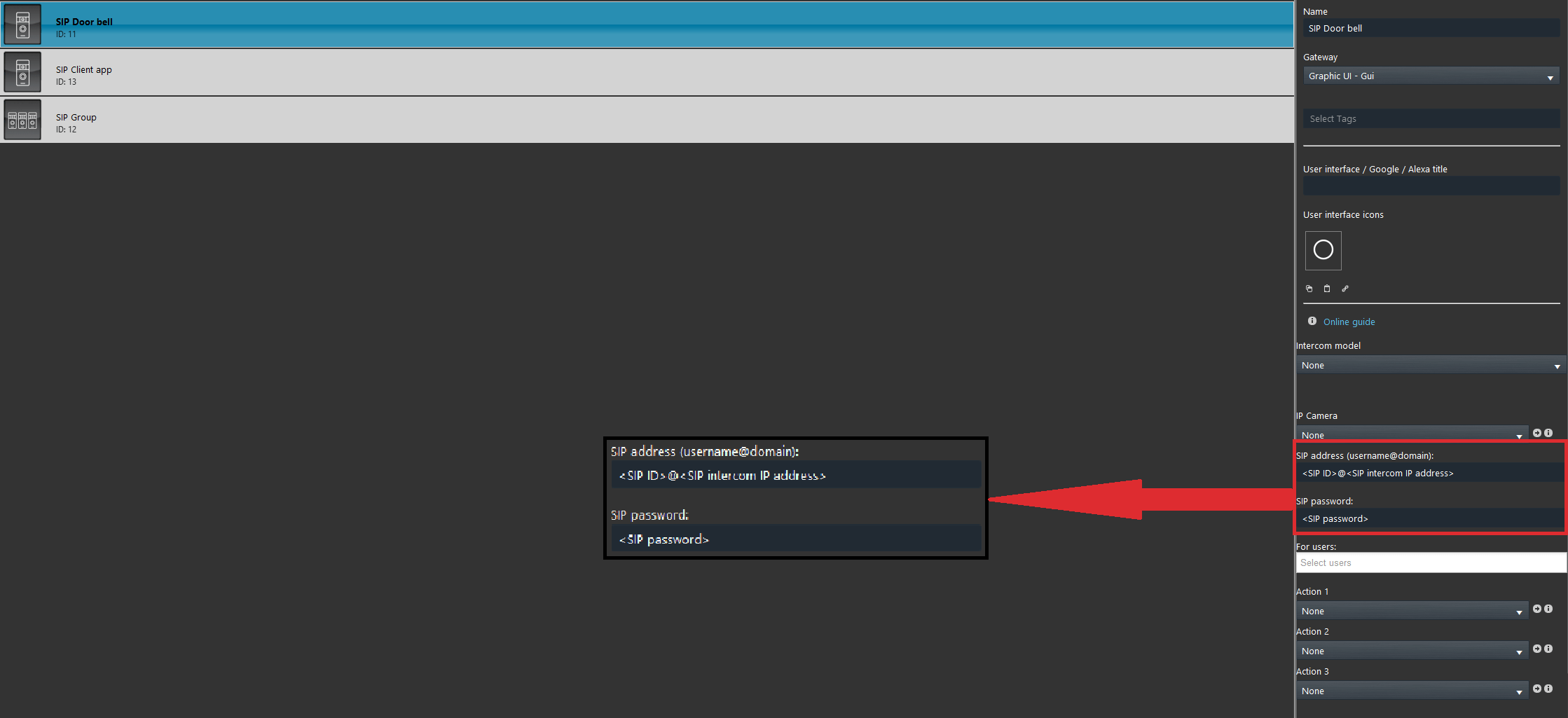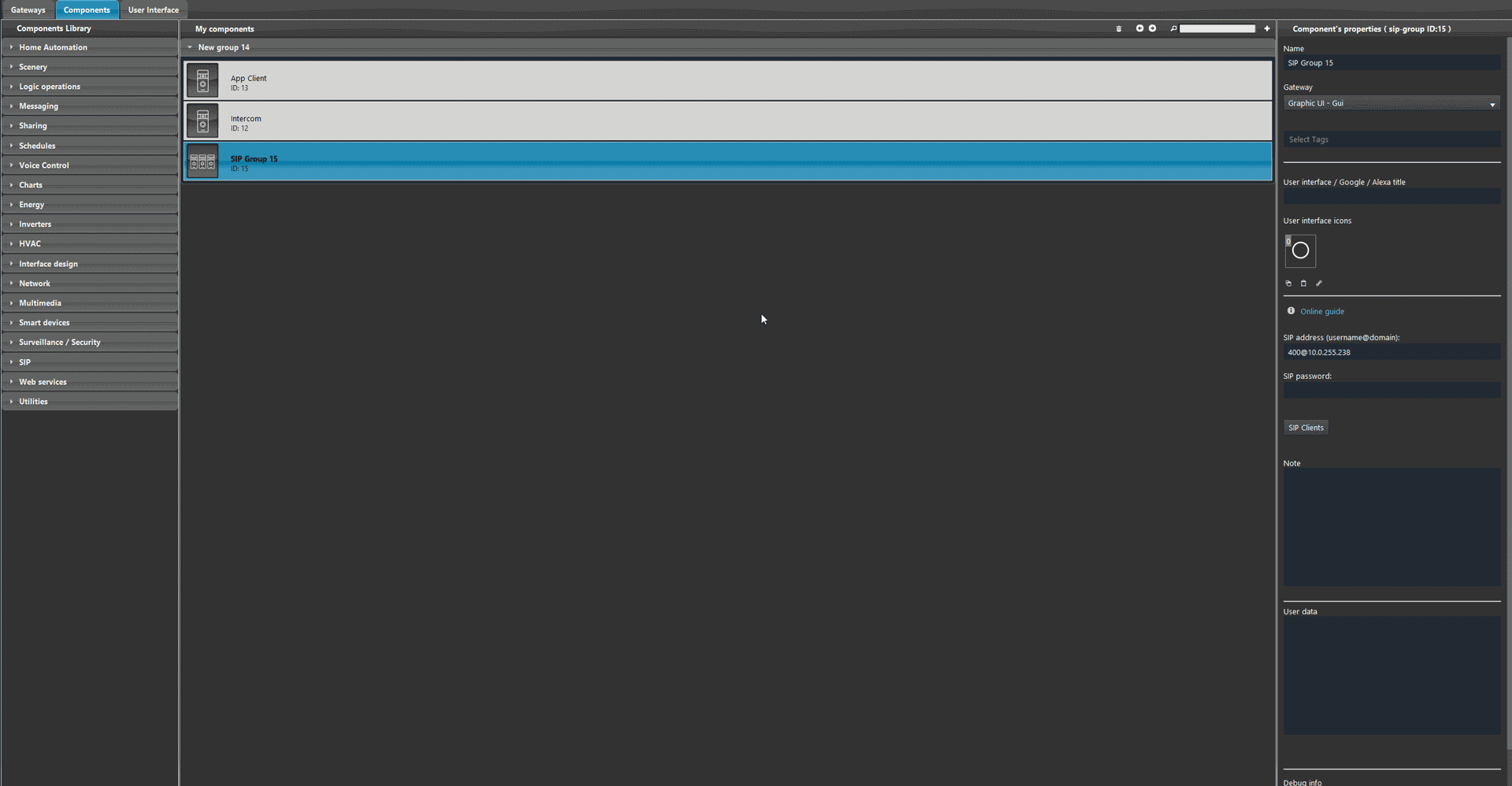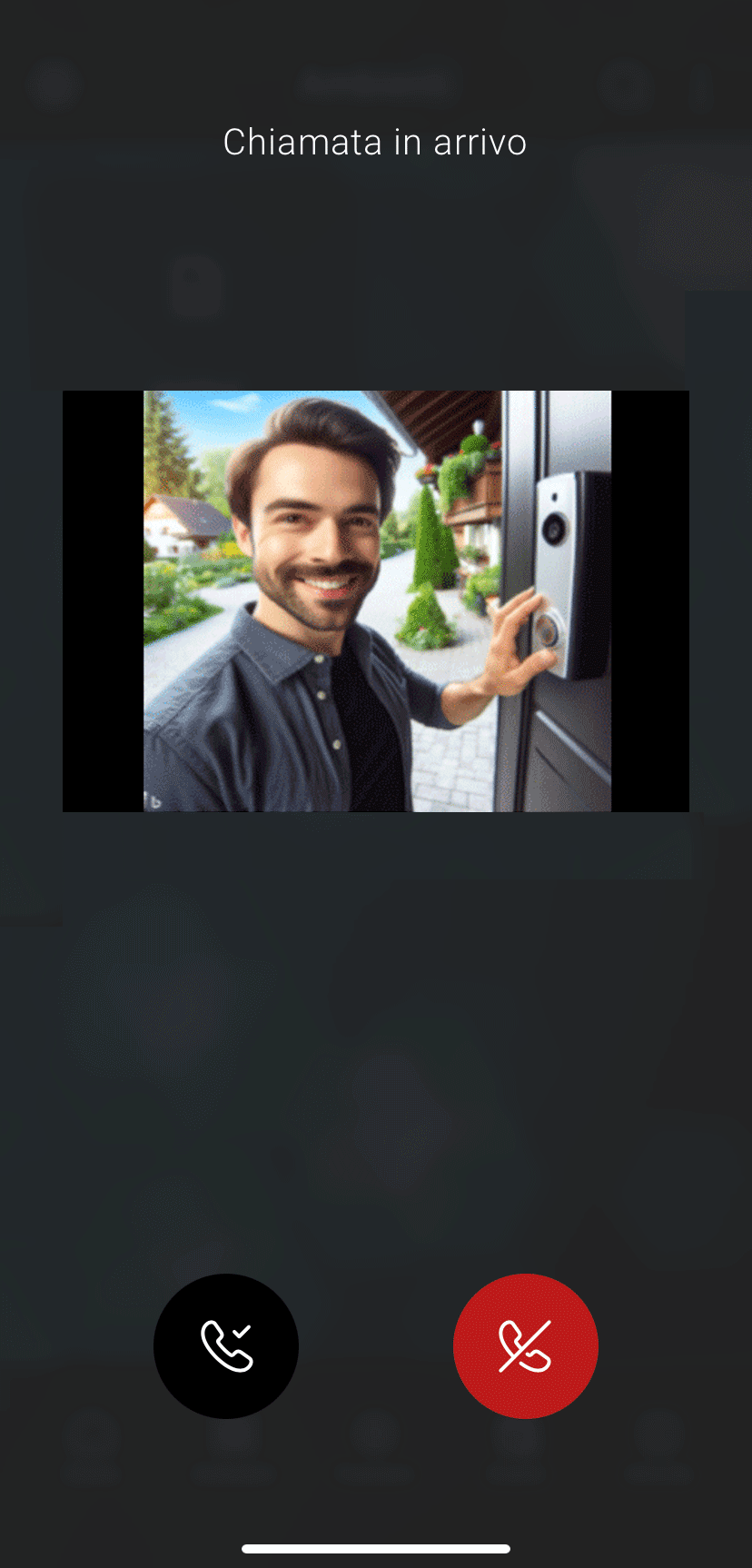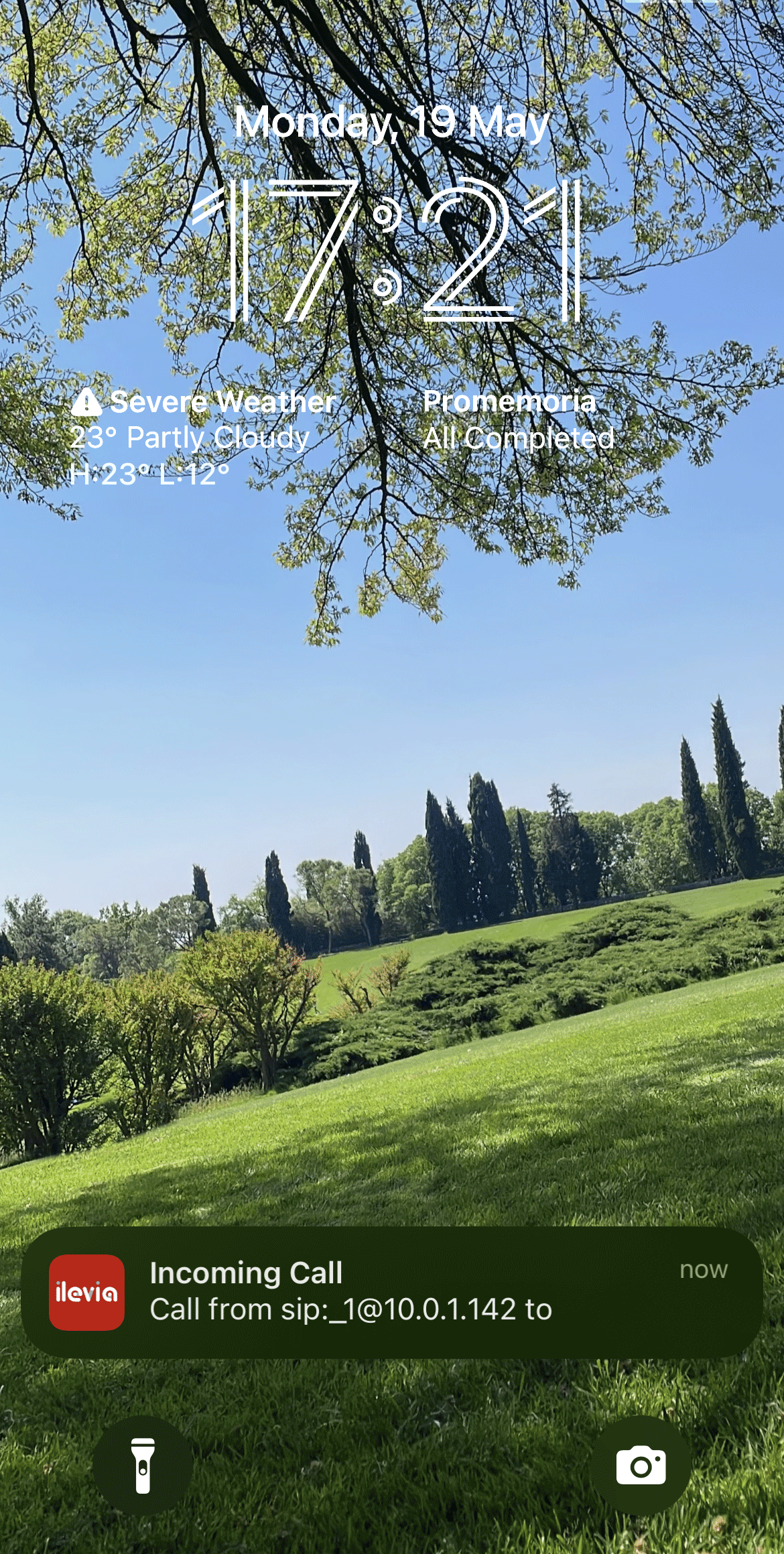INTEGRAZIONE DEL CITOFONO VIMARCON IL SERVER ILEVIA
INTRODUZIONE
I citofoni sono dispositivi di comunicazione progettati per una comuncazione a 2 parti instantanea all’interno di aree specifiche. Questi consistono tipicamente di un’unità Master e molteplici Sotto-unità, Questa guida (Model: 41007, Firmware ver.: 0.5.030D0D010E).
Configurazione citofono
Connettiti all’interfaccia web del citofono Vimar. 1. Accedi al menù SIP line, 2. e imposta lo User ID a tua scelta, e dopo di che inserisci una password e infine imposta un SIP Domain e inserisci l’indirizzo IP del server Ilevia.
Aggiungi un nuovo utente che risponderà alla chiamata. Accedi al menù Phonebook e clicca Aggiungi l’utente, dopo di che aggiungi un pnoeme primario a tua scelta, aggiungi un SIP Number e infine imposta un call number anche questo a tua scelta.
Configurazione Ilevia Manager
Apri il software Ilevia Manager. 1. Apri la sezione SIP dal menù Libreria componenti, 2. Aggiungi 1 SIP Group e 2 SIP Client.
Accedi ai parametri del componente Gruppo SIP. Aggiungi l’indirizzo SIP configurato precedentemente all’interno delle impostazioni del citofono Videx e l’indirizzo IP del server Ilevia “@” impostato come segue: <SIP-Address>@<Ilevia-server-IP-address>, dove “SIP-Address” deve essere sostituita con l’id SIP creato all’interno dell’interfaccia web del citofono, invece <Ilevia-server-IP-address> deve essere sostituito con l’indirizzo IP attuale del server Ilevia.
Seleziona il primo componente SIP Client. Aggiungi un indirizzo con SIP ID pecedentemente impostato all’interno del citofono Videx. Questo primo componente Client SIP rappresenta l’utente dell’app Ilevia control che riceverà la chiamata una volta che il campanello viene suonato. Infine aggiungi il tag Admin, questo dirà al server quale utente riceverà la chiamata quando è eseguita.
Accedi al secondo componente SIP client.
1. Seleziona “Vimar SIP 41007” sul parametro Modello citofono.
2. Inserisci l’Indirizzo IP del citofono con la sintassi che segue: <SIP ID>@<Indirizzo IP del citofono> e infine aggiungi la <password del SIP>.
Infine aggiungi il secondo componente SIP client App all’interno della lista SIP Client del componente SIP Group.
Interface visualization
Clicca il bottone sul Citofono per avviare una chiamata. Se la configurazione è corretta, riceverai una notifica push se l’app è chiusa oppure l’apertura della schermata di chiamata se già all’interno dell’app Ilevia Control.